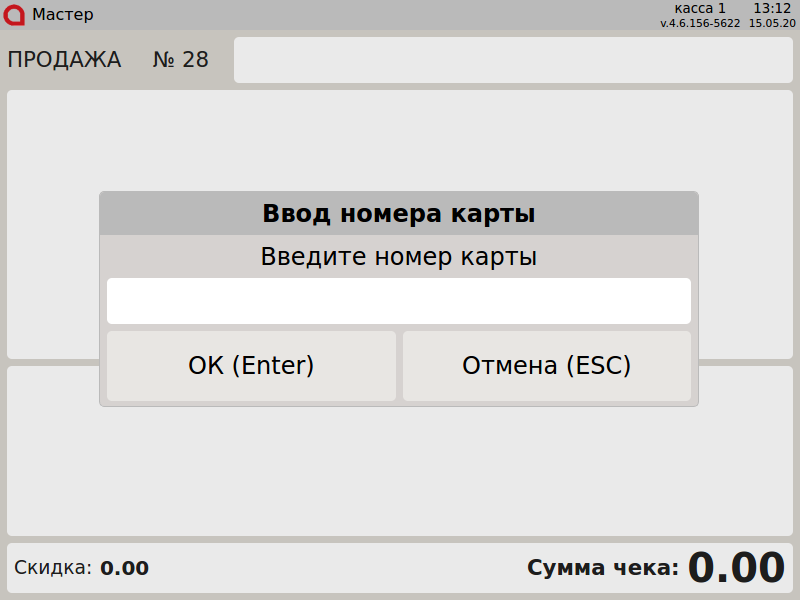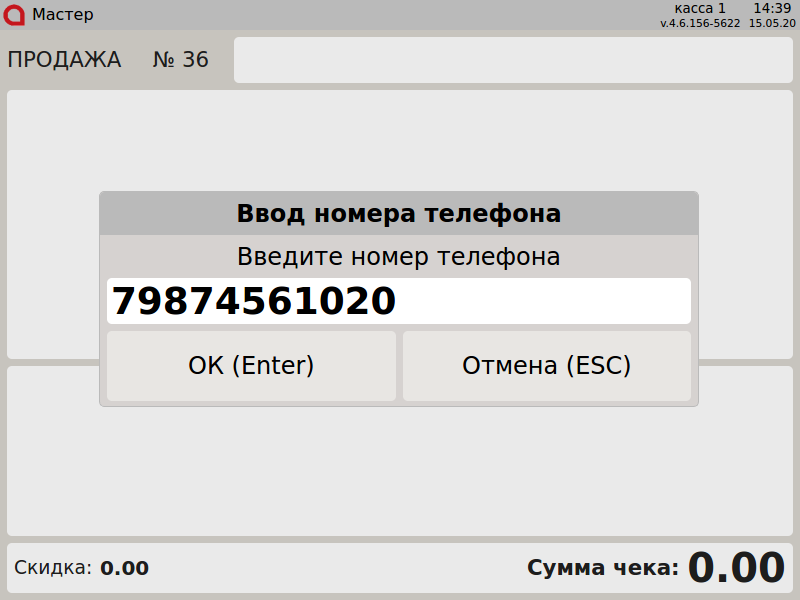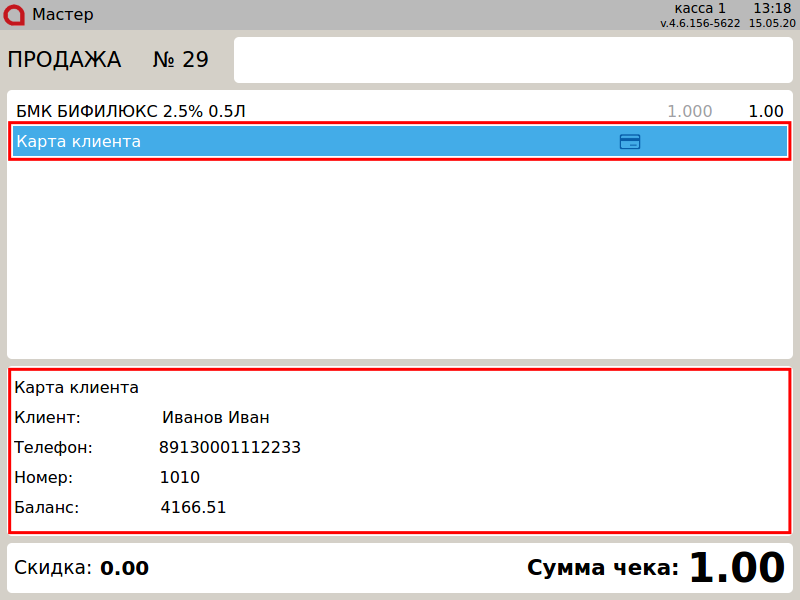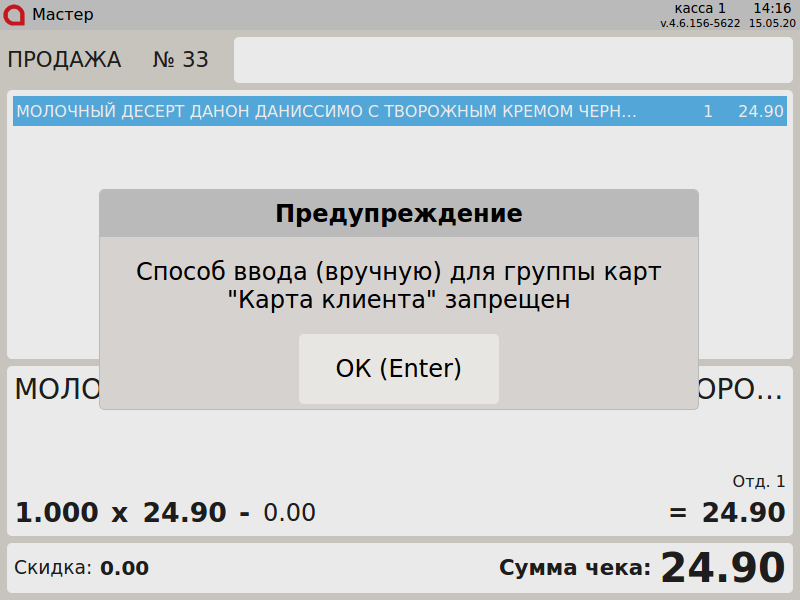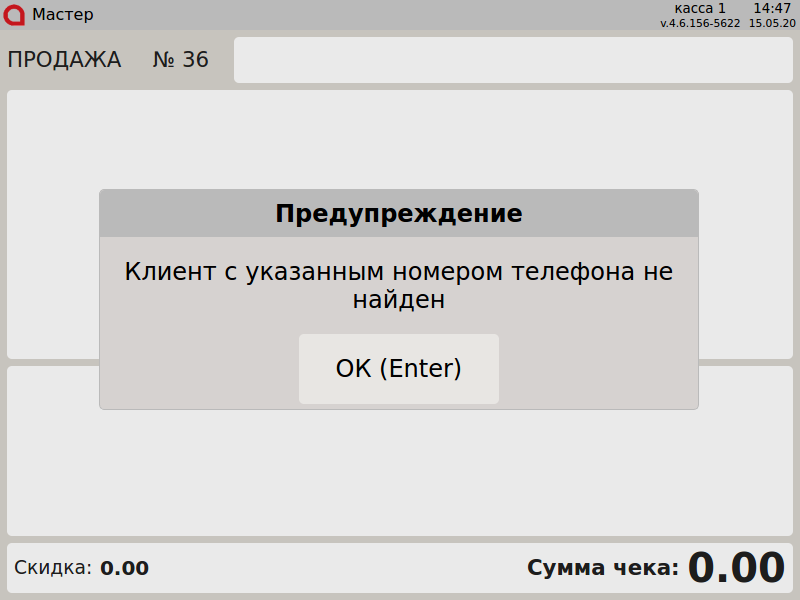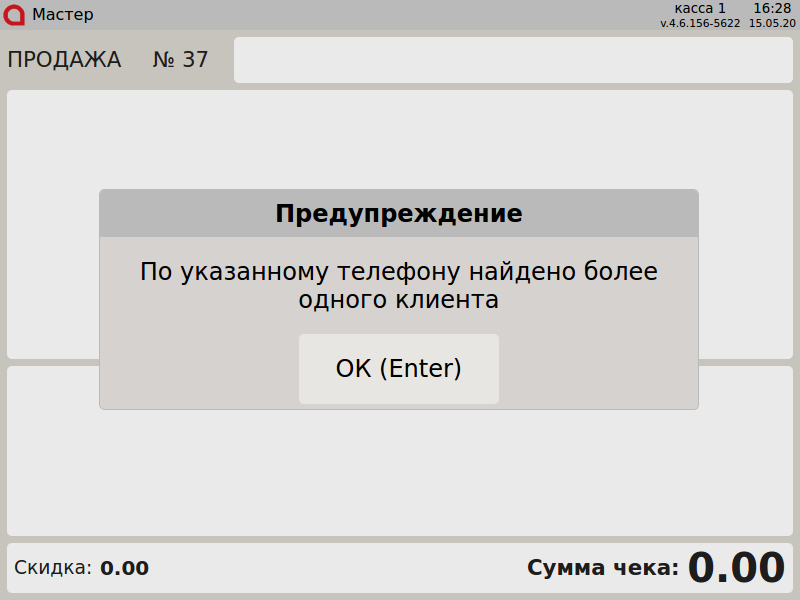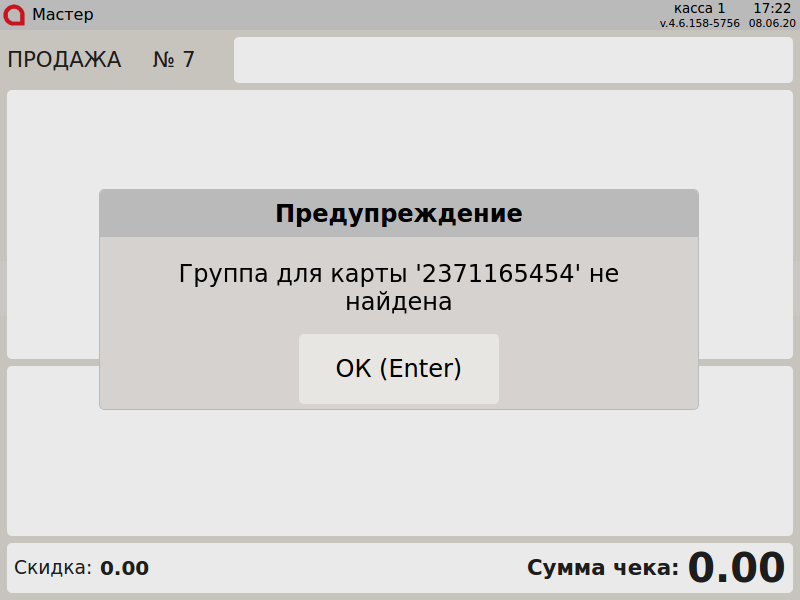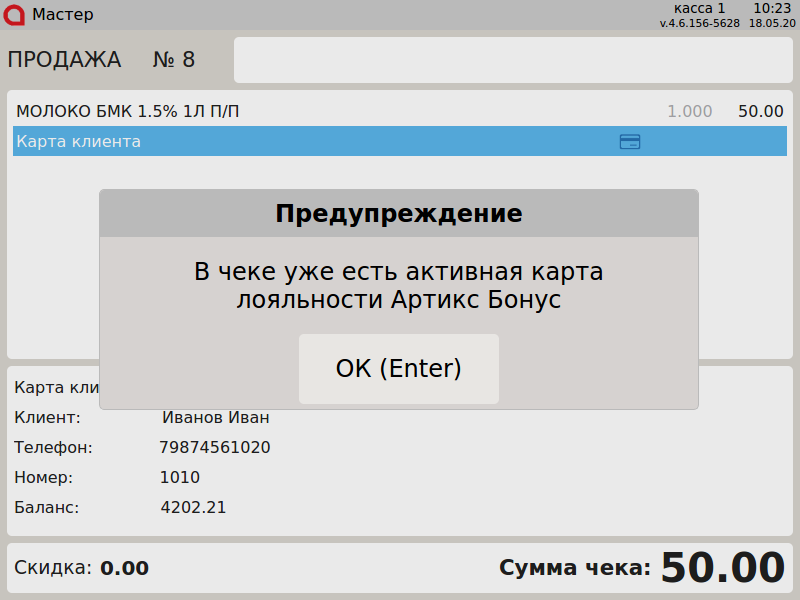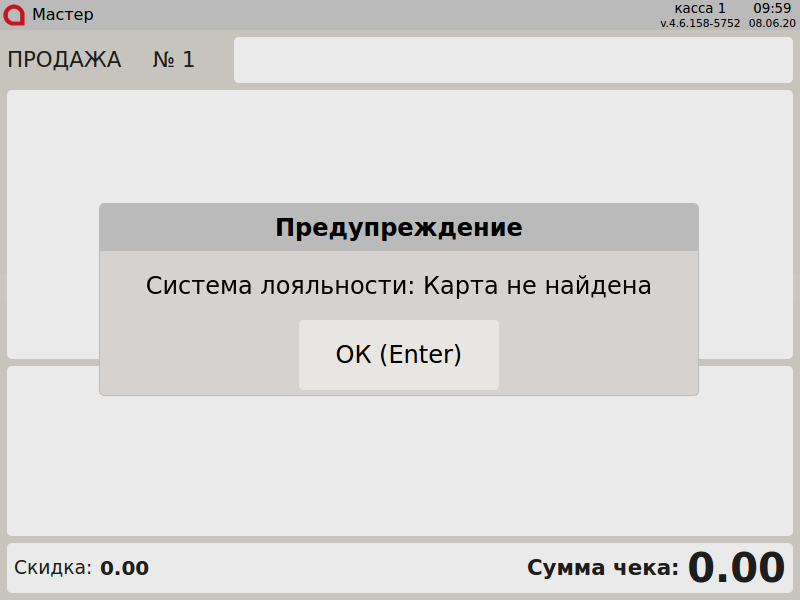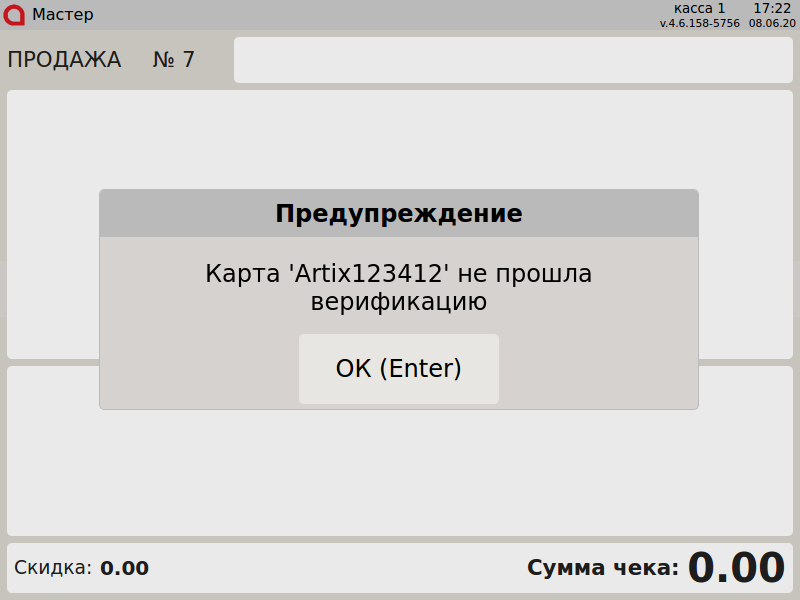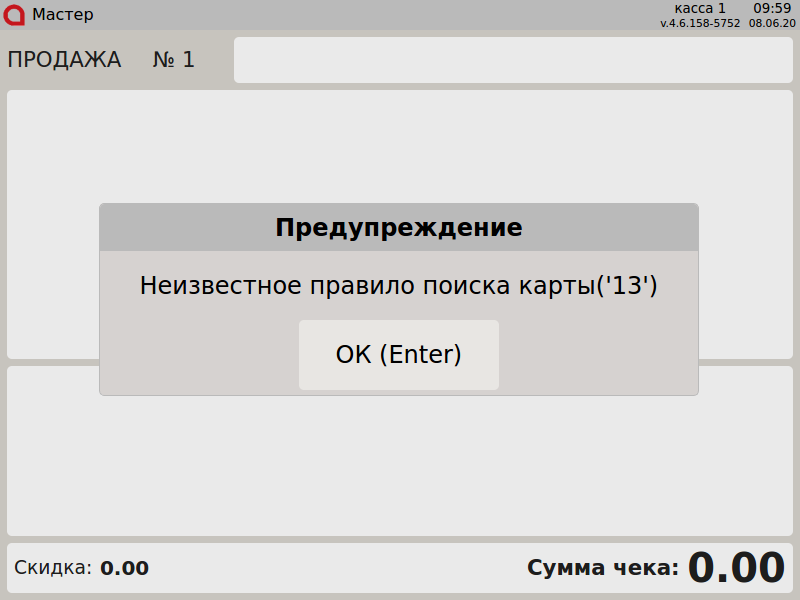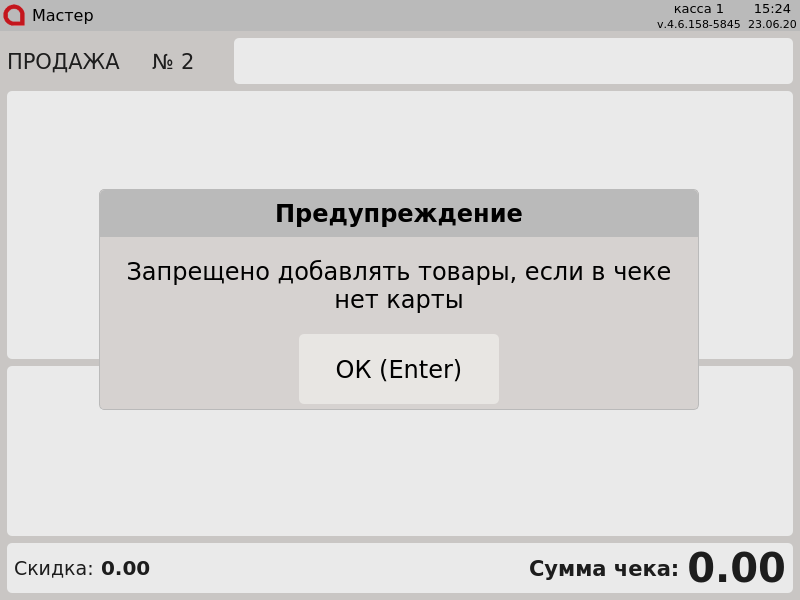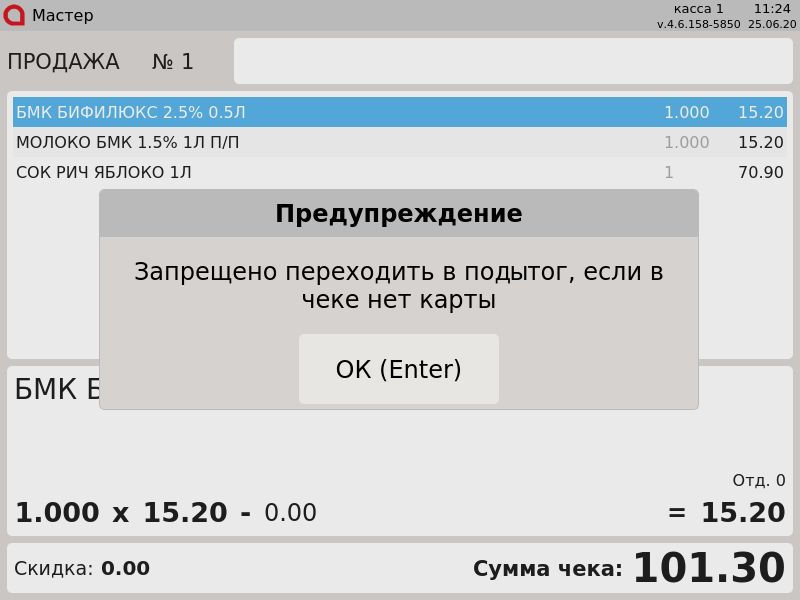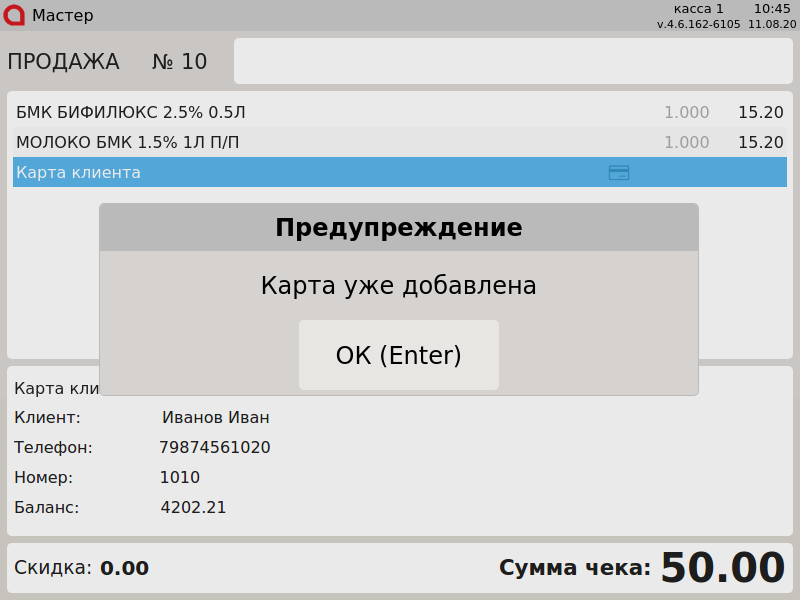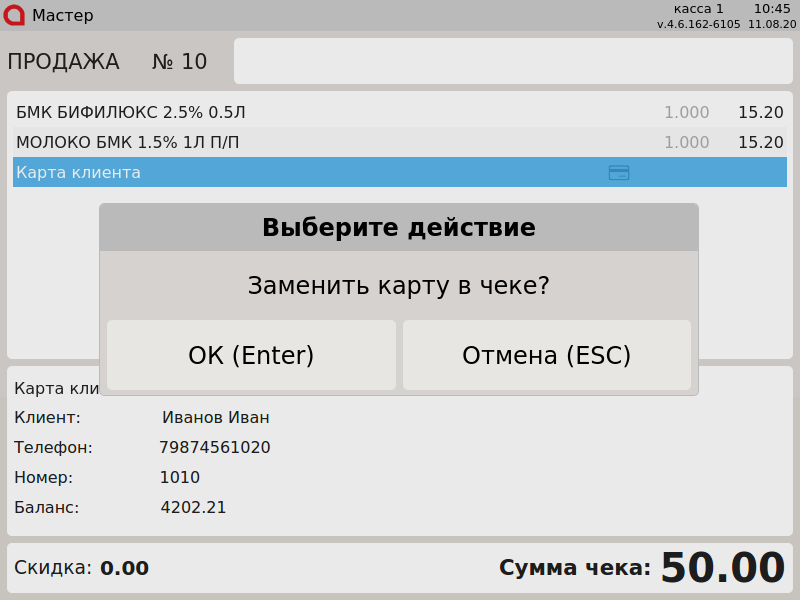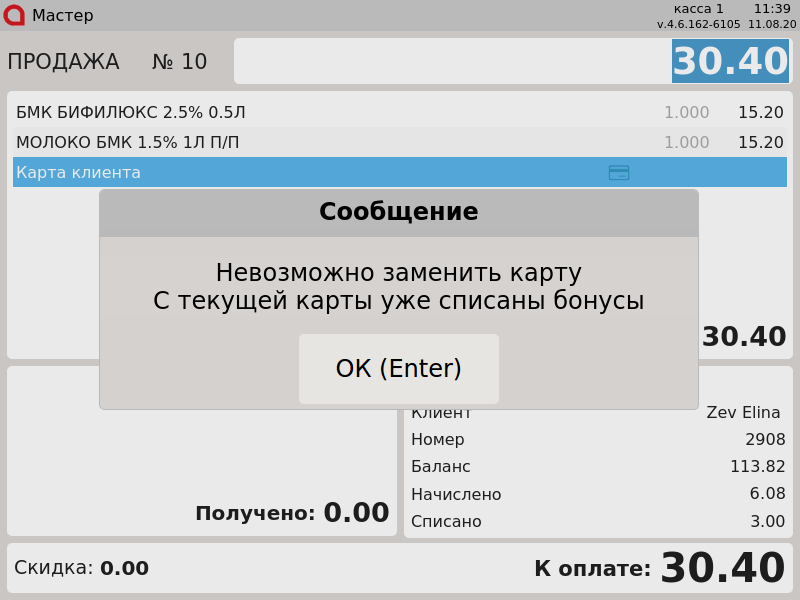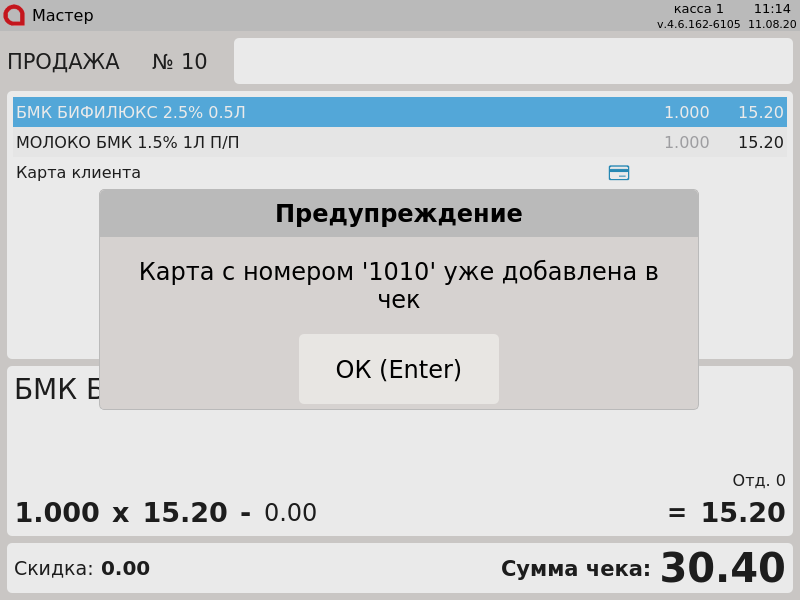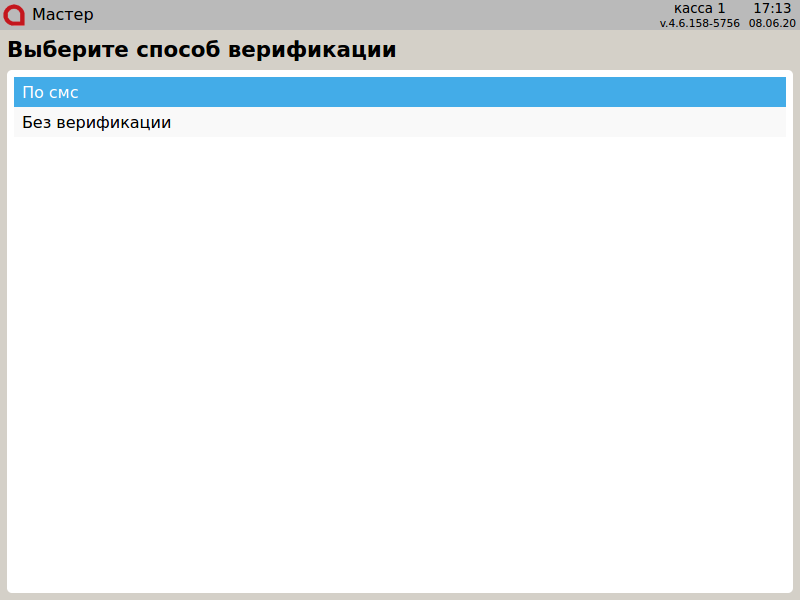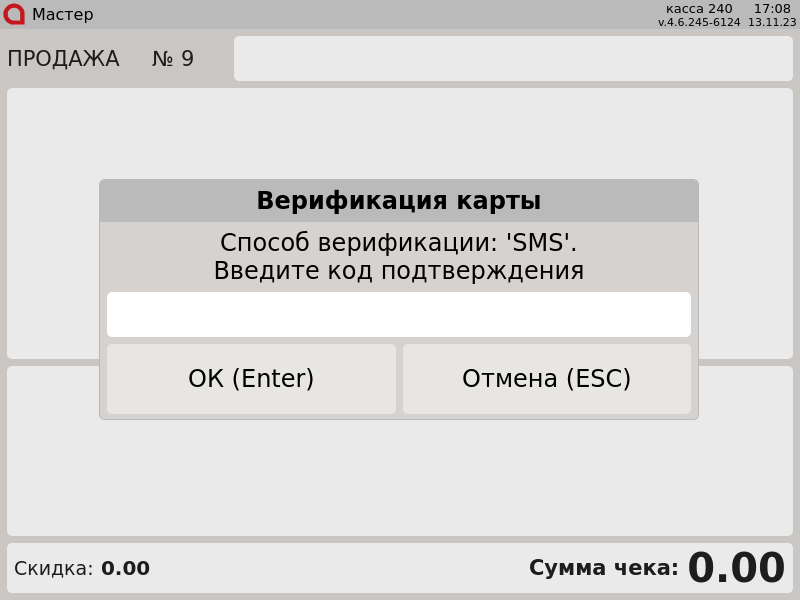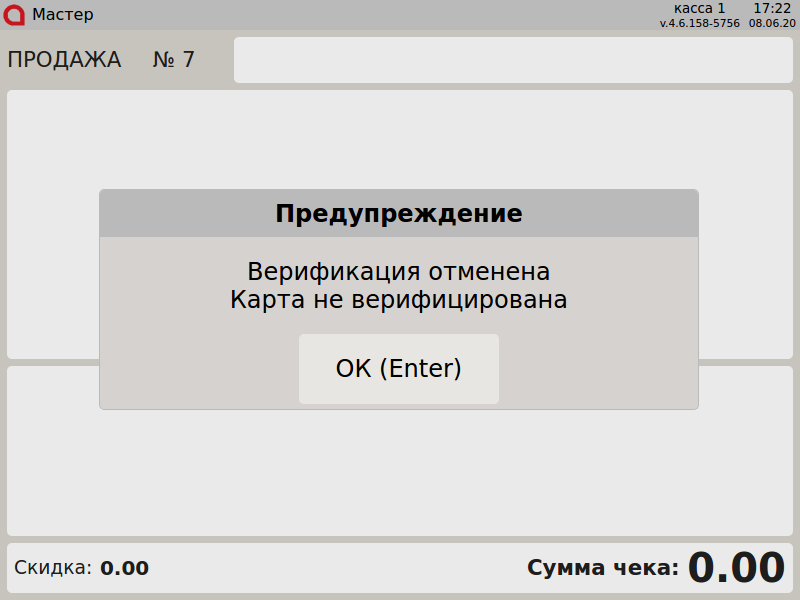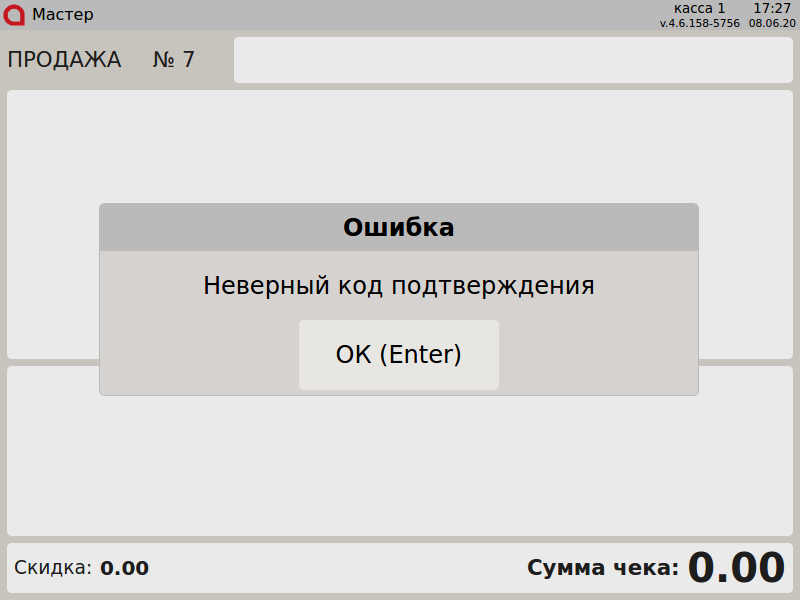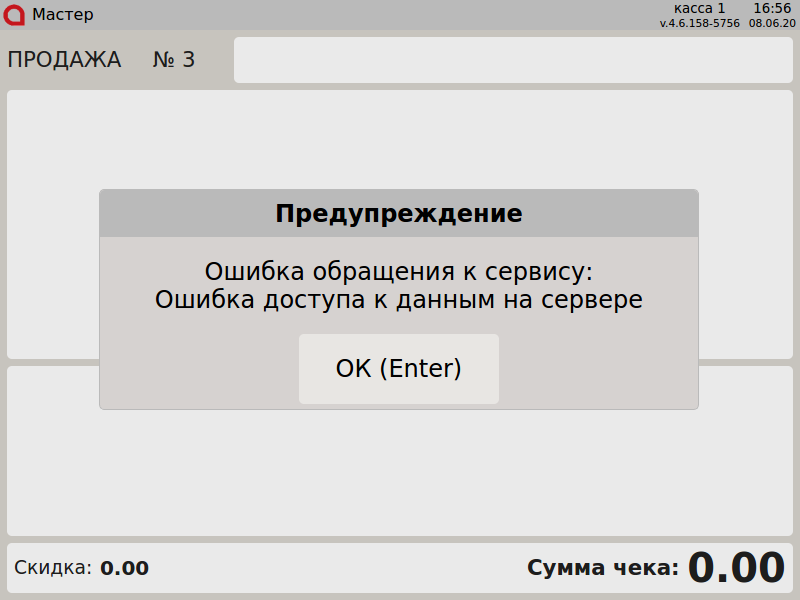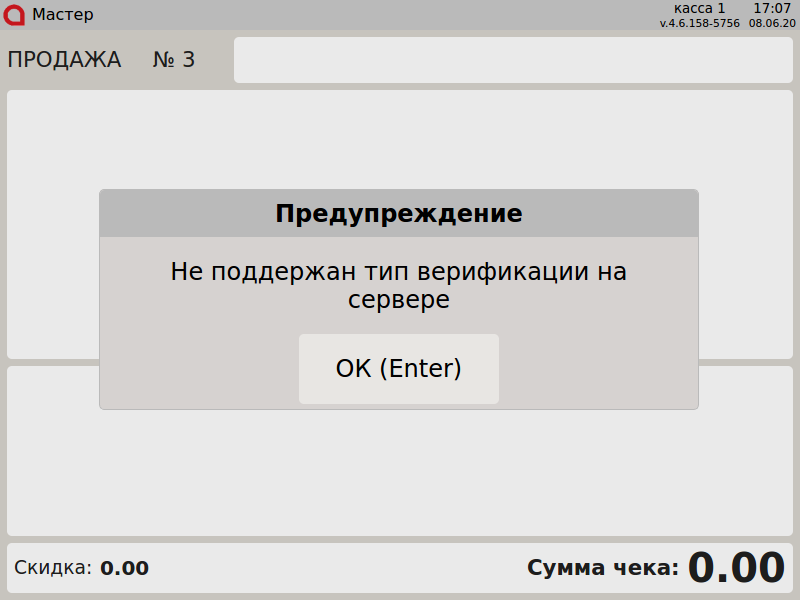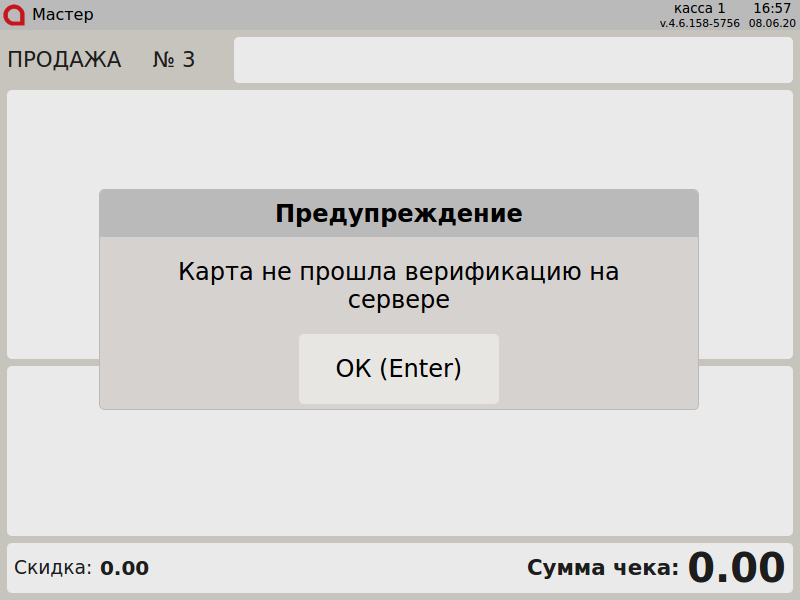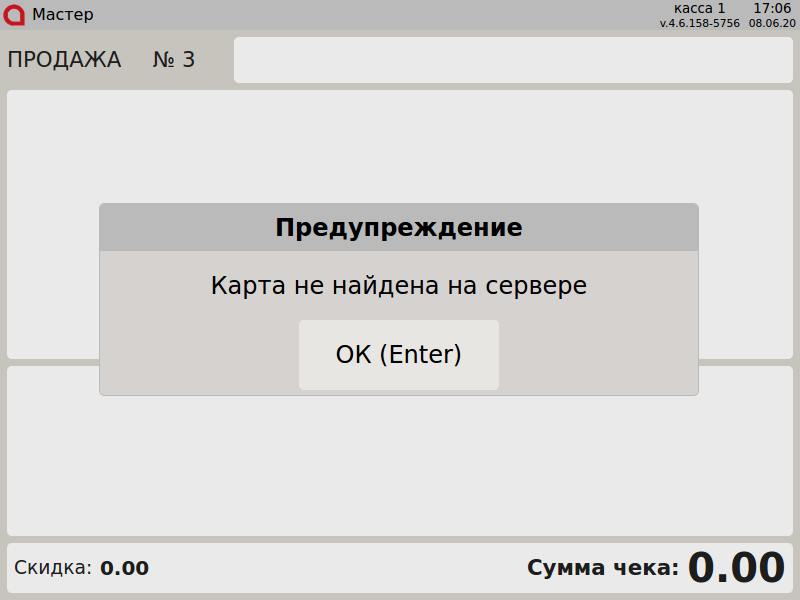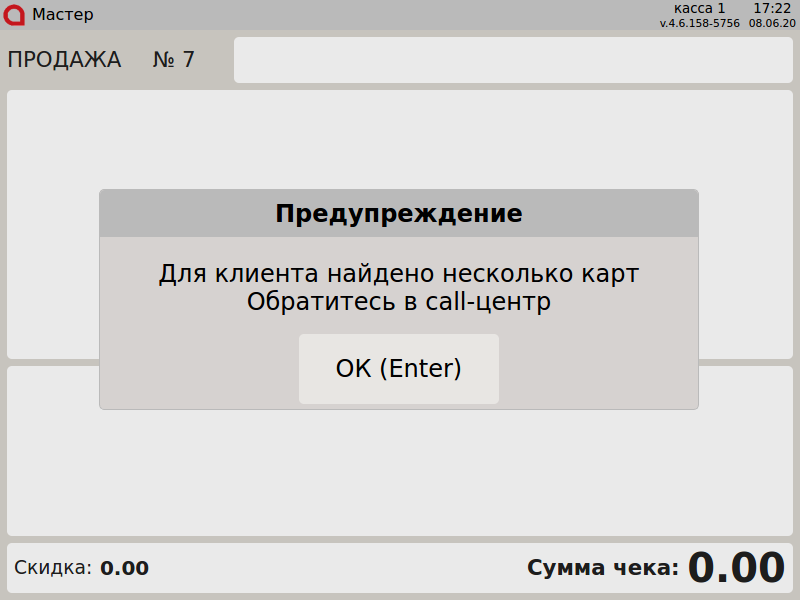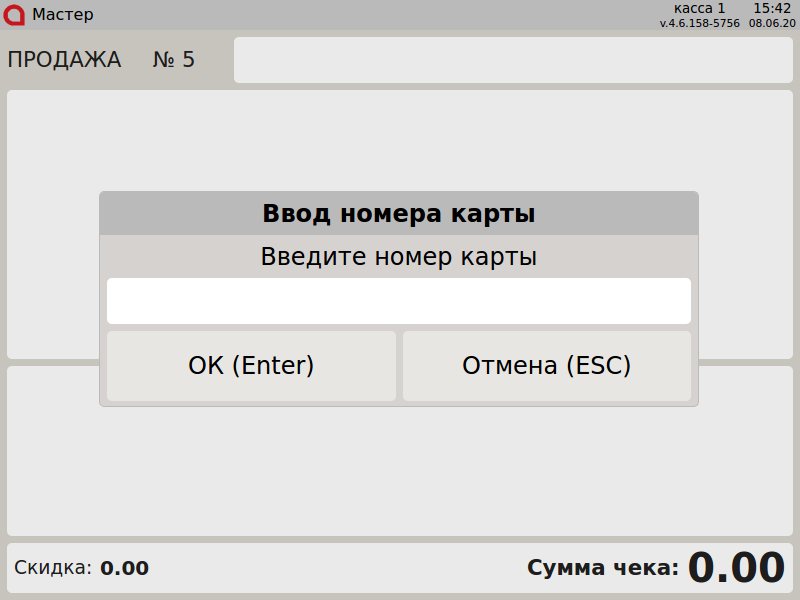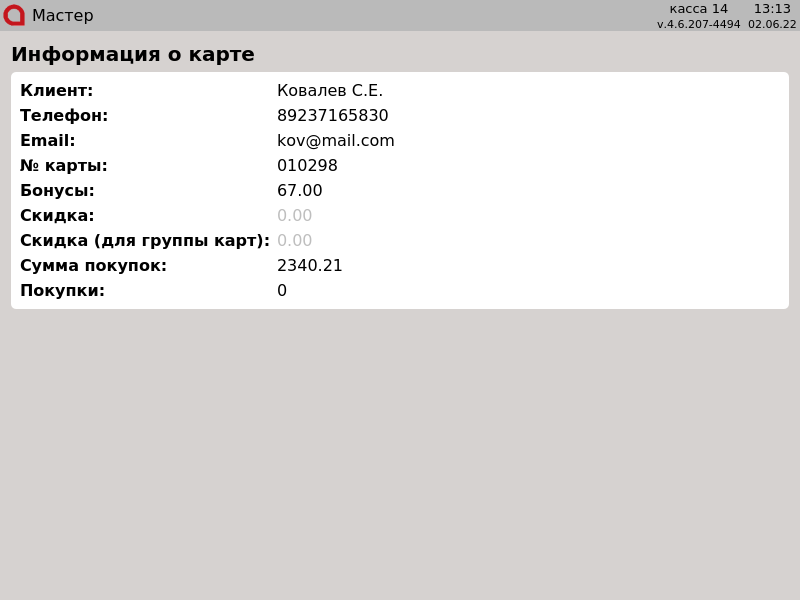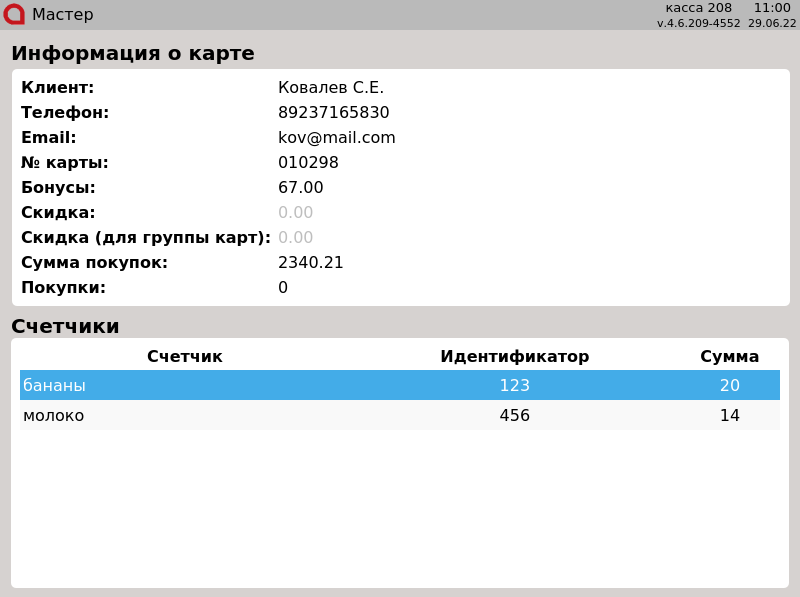Добавление карты
Кассовое ПО Artix позволяет добавить карту в чек в режиме работы с товарами или при оплате документа.
В режиме работы с товарами
- Для добавления карты в чек нажмите клавишу "Добавить карту", после чего на экран будет выведено окно для указания данных карты.
- Настройками программы может быть предусмотрен поиск и добавление карты по номеру карты или номеру телефона клиента. В зависимости от настроек программа предложит указать:
Номер карты:
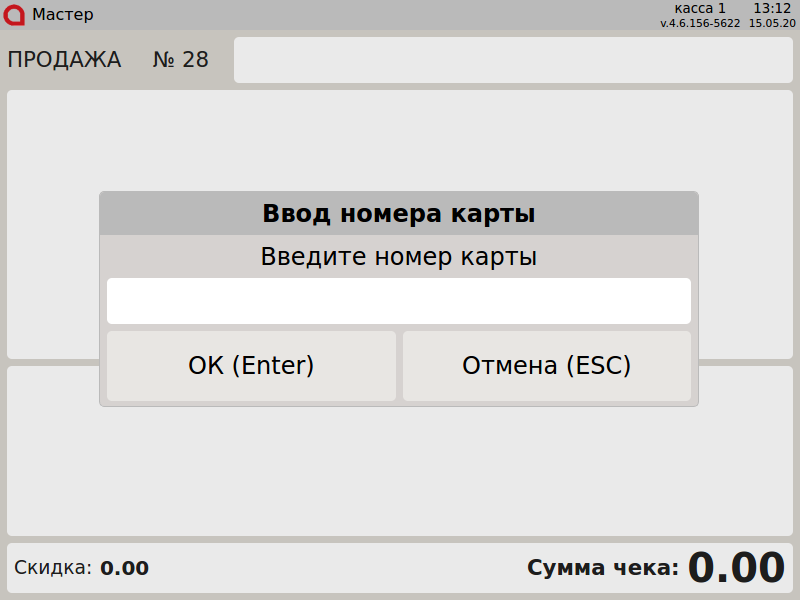
Номер карты может быть:- введен вручную,
- при считывании штрих-кода карты,
- при считывании магнитной ленты карты.
Или номер телефона:
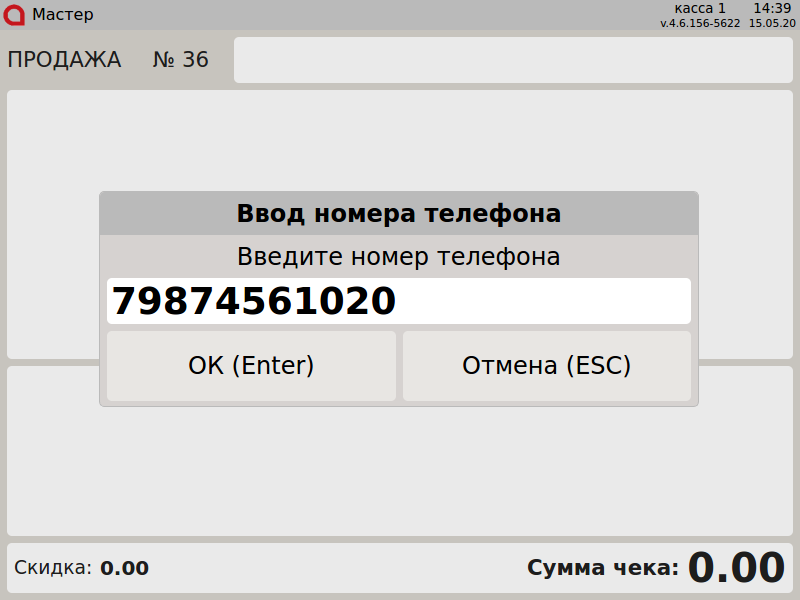
- Информация о добавленной карте отображается в области подробной информации о позиции:
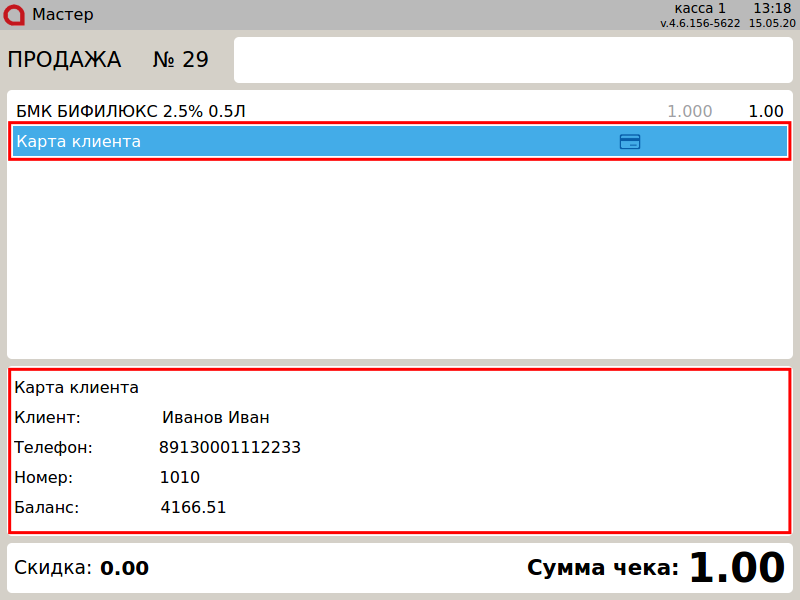
- Если для карты заданы ограничения по способу ввода, например, карту можно считать ридером карт, но нельзя добавить вручную, то на экран будет выведено предупреждение:
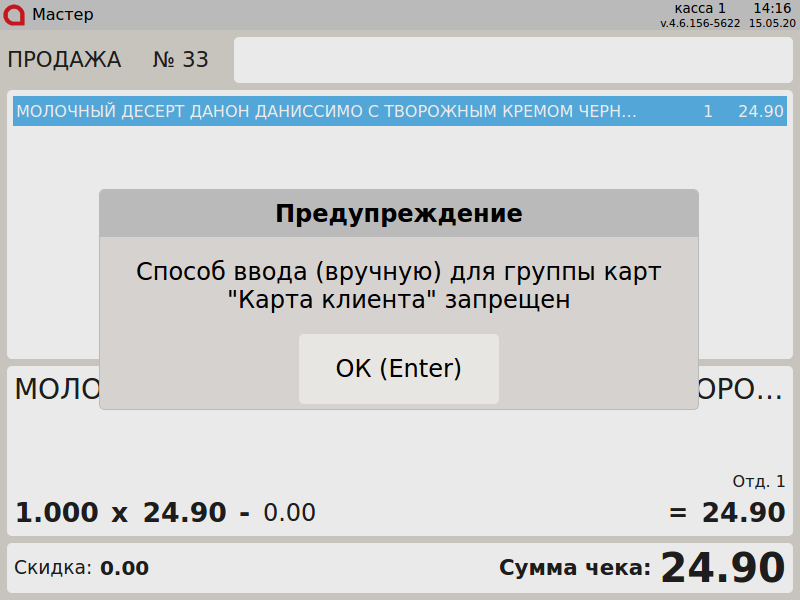
Нажмите клавишу "Ввод", чтобы закрыть сообщение, и добавьте карту в чек другим способом. - Если клиента с таким номером телефона не существует, то на экран будет выведено предупреждение:
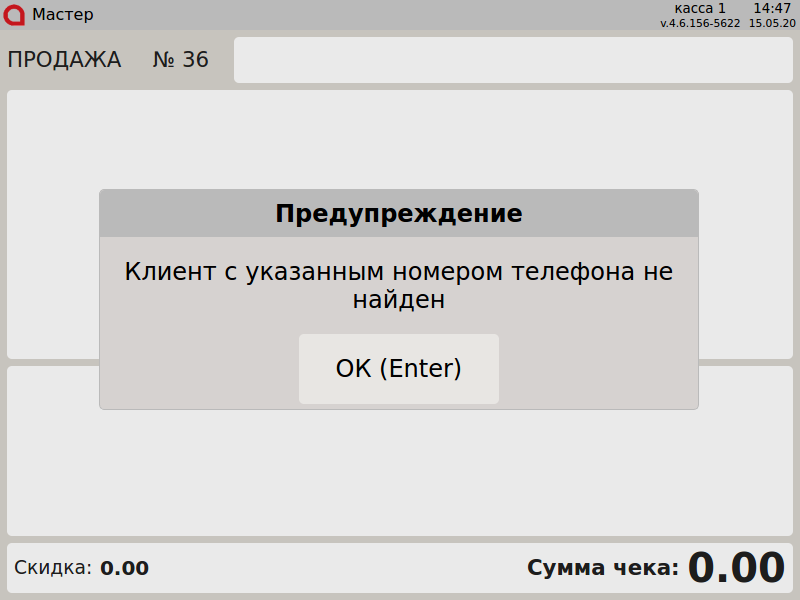
Карту добавить невозможно. Нажмите клавишу "Ввод", чтобы закрыть сообщение, и обратитесь в службу технической поддержки. - Если с указанным номером телефона имеется несколько клиентов, то на экран будет выведено предупреждение:
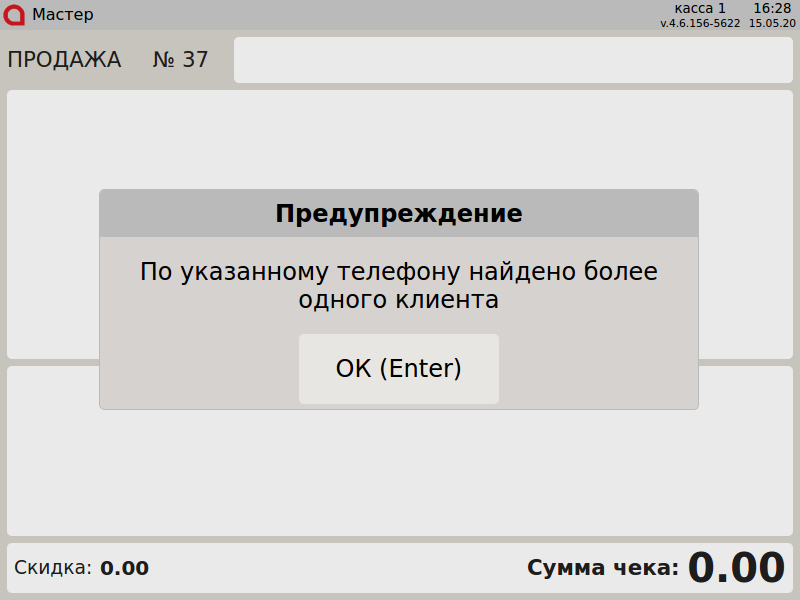
Карту добавить невозможно. Нажмите клавишу "Ввод", чтобы закрыть сообщение, и обратитесь в службу технической поддержки. - Если для карты клиента нет группы карт, то на экран будет выведено предупреждение:
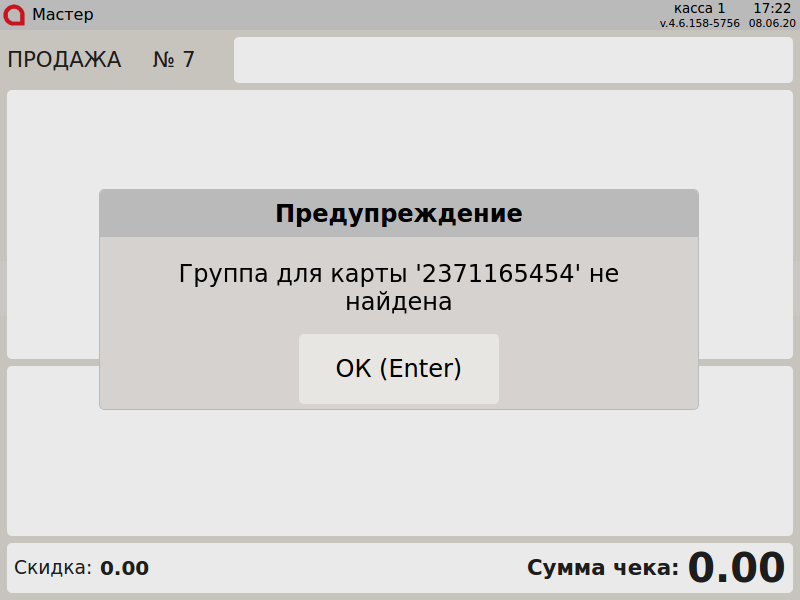
Карту добавить невозможно. Нажмите клавишу "Ввод", чтобы закрыть сообщение, и обратитесь в службу технической поддержки. - Помимо дисконтных карт в программе используются карты клиента, настроенные для работы с внешними бонусными сервисами. В чек может быть добавлена только одна бонусная карта. При попытке добавить вторую карту на экран будет выведено предупреждение:
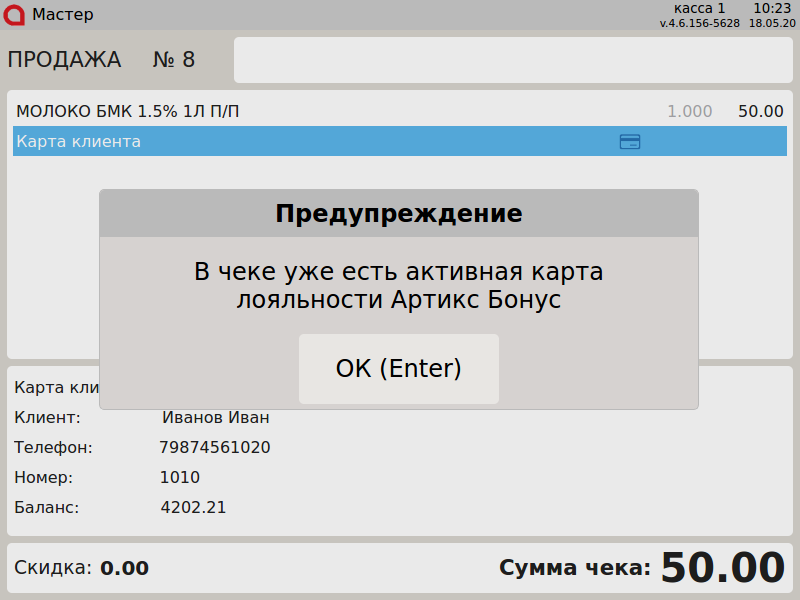
- Если карта клиента не найдена в БД кассы или сервера, то на экран выводится сообщение:
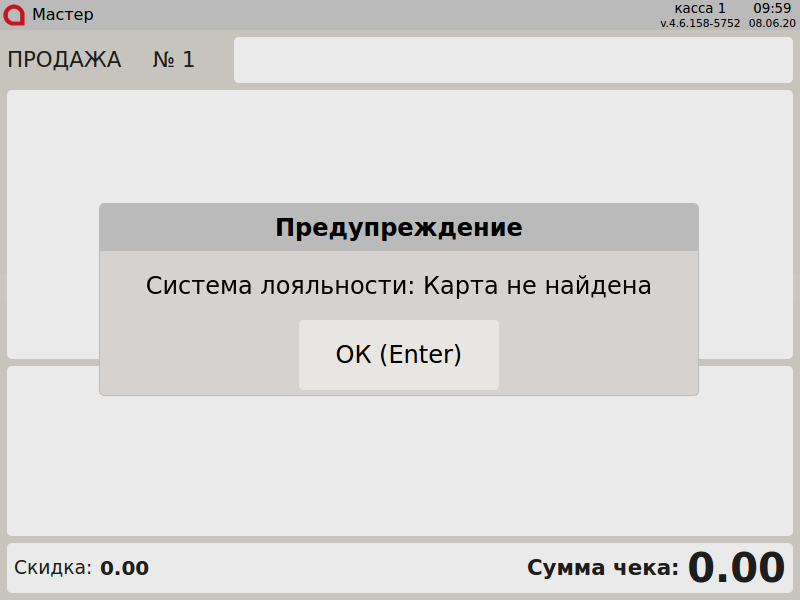
Нажмите клавишу "Ввод", чтобы закрыть сообщение, и попробуйте повторить ввод. Если ошибка повторится, то следует обратиться в службу технической поддержки. - При проверке карты через сервис CardsMobile если связь с сервером отсутствует или срок действия пароля истек, то на экран выводится сообщение:
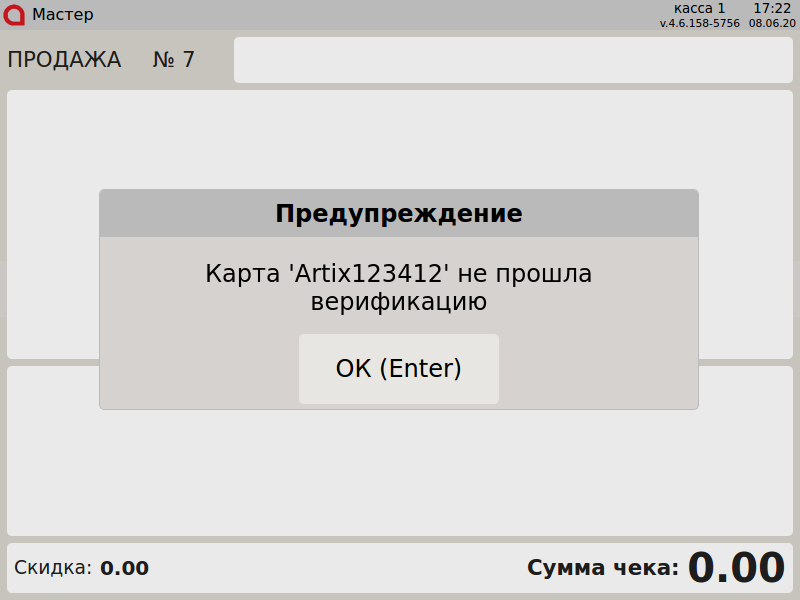
Нажмите клавишу "Ввод", чтобы закрыть сообщение. Покупателю необходимо заново сгенерировать пароль для добавления карты перед тем, как добавить ее в чек повторно. - При добавлении карты покупателя, у которой задано неверное правило поиска, на экран будет выведено предупреждение:
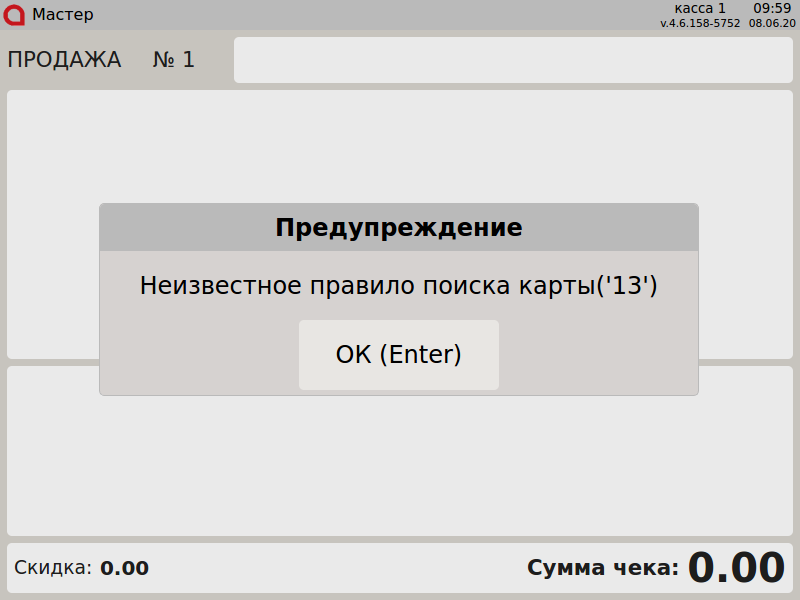
Нажмите клавишу "Ввод", чтобы закрыть сообщение. - Настройками программы может быть предусмотрен запрет добавления товарных позиций в чек без карты покупателя. При попытке добавить товар на экран будет выведено предупреждение:
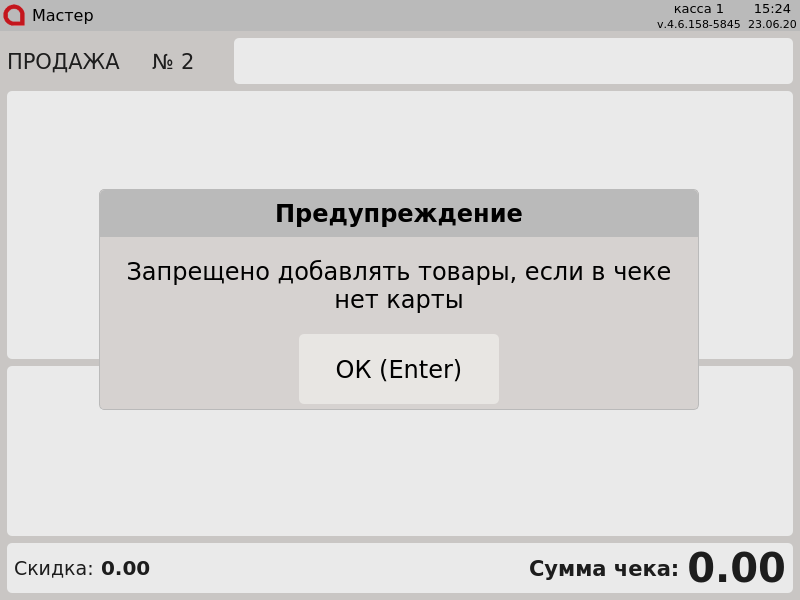
Нажмите клавишу "Ввод", чтобы закрыть сообщение. Добавьте карту покупателя.
Если карта покупателя была удалена из чека, то при переходе в подытог на экран будет выведено предупреждение:
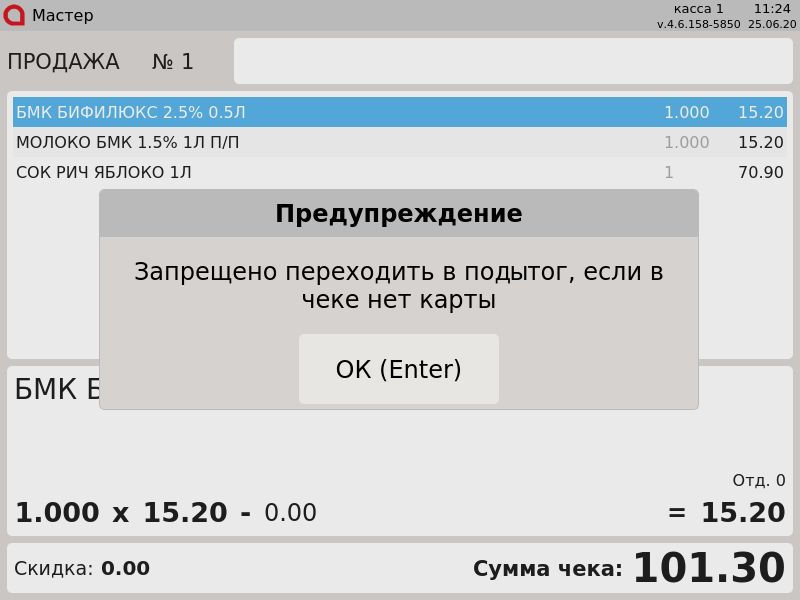
Нажмите клавишу "Ввод", чтобы закрыть сообщение. Добавьте карту покупателя.
В подытоге
В режиме подытога ввод карты может быть осуществлен через диалог добавления карты, вызываемый по нажатию клавиши "Добавить карту". В диалоге ввода карты ее номер может быть указан любым из доступных способов.
Если карта клиента добавляется в режиме подытога, то после ввода номера карты программа предложит указать количество баллов для оплаты. Подробнее об оплате баллами можно прочитать в разделе "Оплата бонусными баллами".
Использование нескольких карт
В зависимости от настроек кассовой программы в чек можно добавлять одну или несколько карт клиента.
- Если использование нескольких карт запрещено, то при попытке добавить вторую карту в чек на экран будет выведено предупреждение:
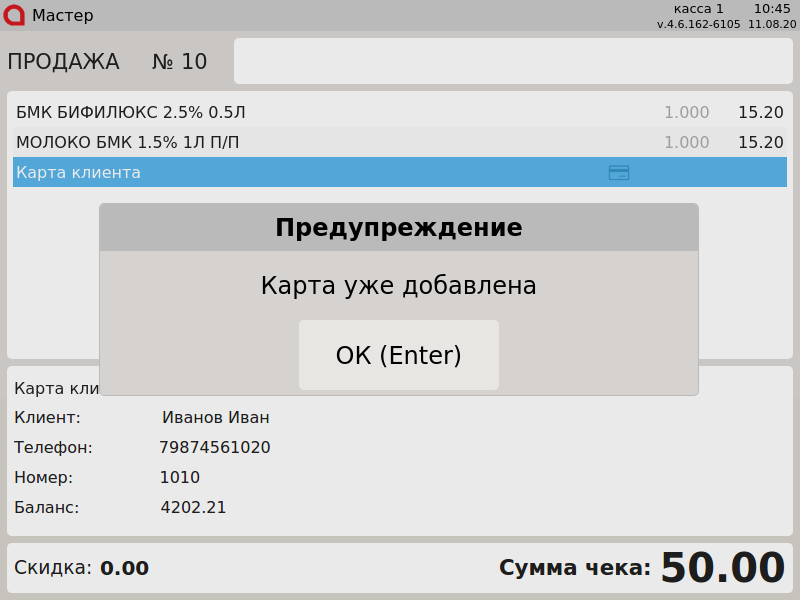
Для добавления карты удалите предыдущую карту и повторите процедуру. Об удалении карты клиента можно подробнее прочитать в разделе "Удаление карты из чека". Если замена карты в чеке разрешена, то при попытке добавить в чек еще одну карту необходимо подтвердить операцию:
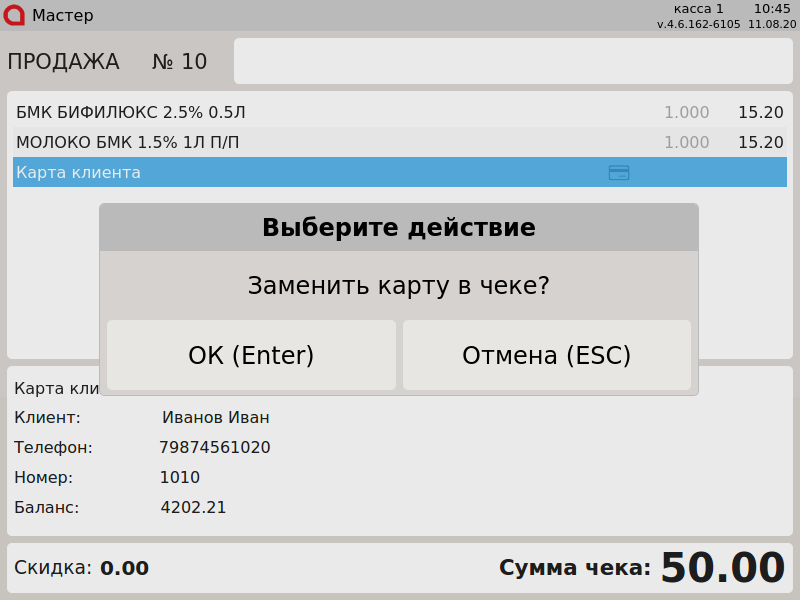
При подтверждении карта будет заменена.
Если с карты уже списаны бонусы, то заменить ее нельзя. При попытке добавить в чек еще одну карту на экран будет выведено сообщение:
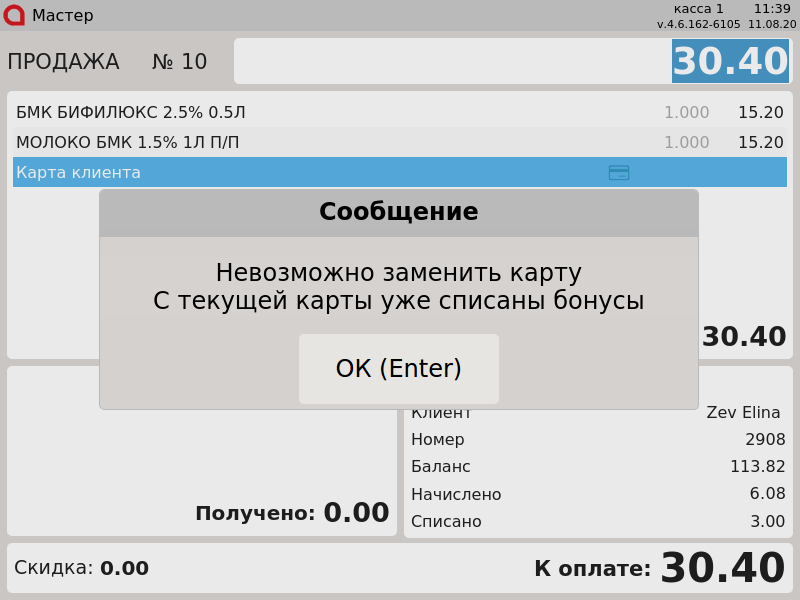
При попытке повторно добавить одну и ту же карту на экран будет выведено сообщение:
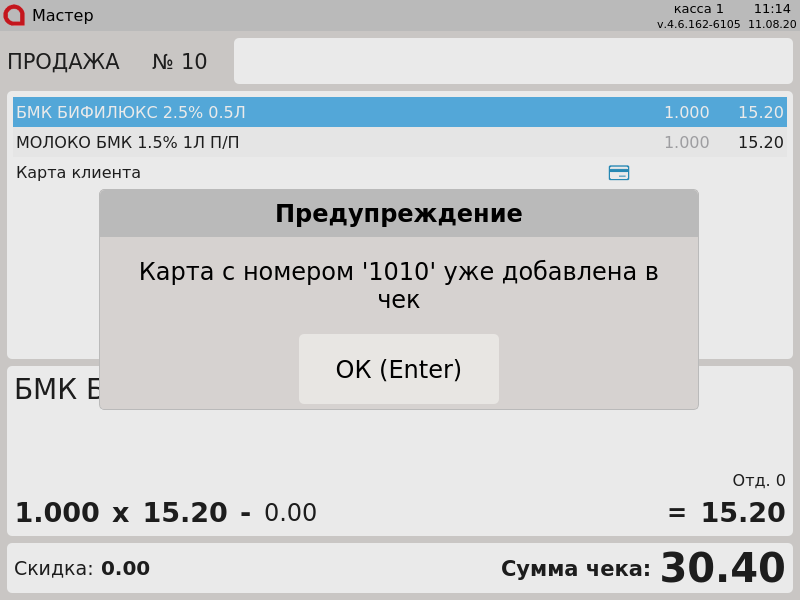
Подтверждение личности клиента (верификация)
Верификация, или подтверждение личности клиента, в зависимости от настроек программы может производиться либо при добавлении карты в чек, либо при оплате бонусными баллами.
- Если настройками программы предусмотрена необходимость подтверждения личности клиента, то при добавлении карты в чек на экран выводится список возможных способов верификации:
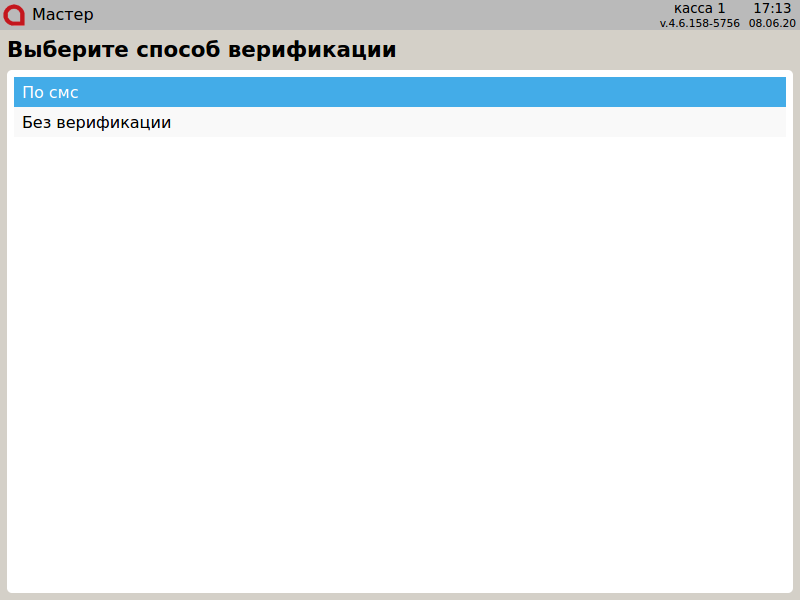
Выберите необходимый способ проверки, используя клавиши навигации "ВВЕРХ" и "ВНИЗ", и нажмите клавишу "ВВОД".
Если в списке способов верификации нажать клавишу "Выход", то список верификации закрывается, карта добавляется в чек. Повторная верификация будет предложена при оплате чека баллами. - Если выбран тип проверки, требующий ввода кода из смс или приложения клиента, то на экран будет выведен диалог:
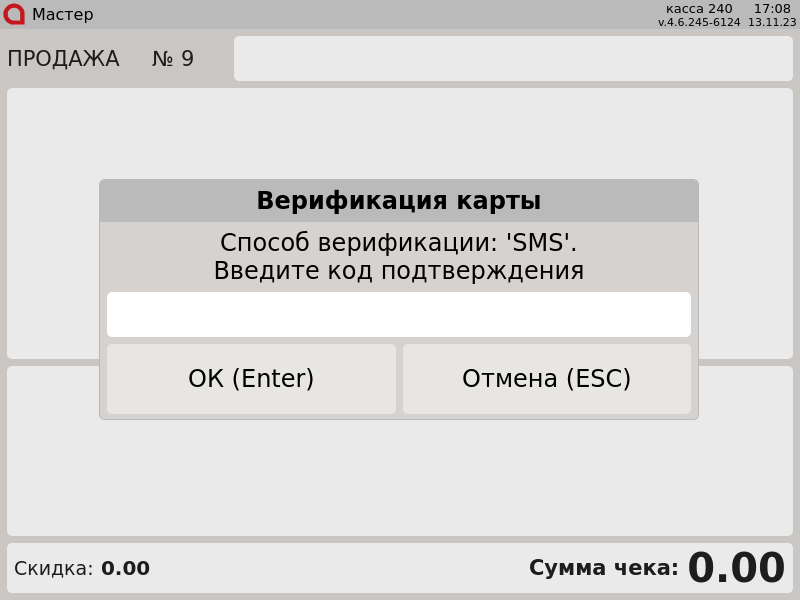
Введите полученный код и нажмите клавишу "Ввод". Если код введен верно, то карта добавляется в чек. - Если на этапе ввода кода подтверждения нажать клавишу "Отмена", то верификация карты будет отменена. На экран будет выведено предупреждение:
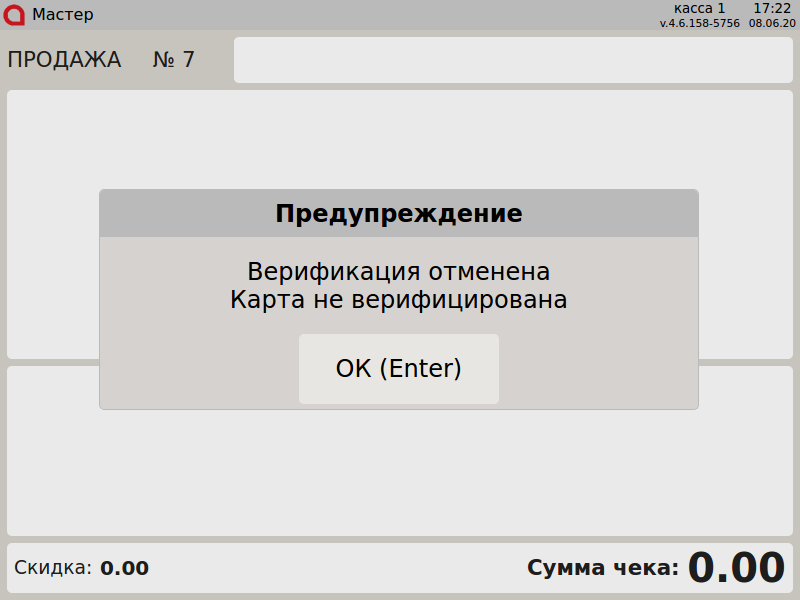
Нажмите клавишу "Ввод", чтобы закрыть сообщение. Карта не добавляется в чек. - Если покупатель назвал неправильный код подтверждения или он был введен не верно, то на экран будет выведена ошибка:
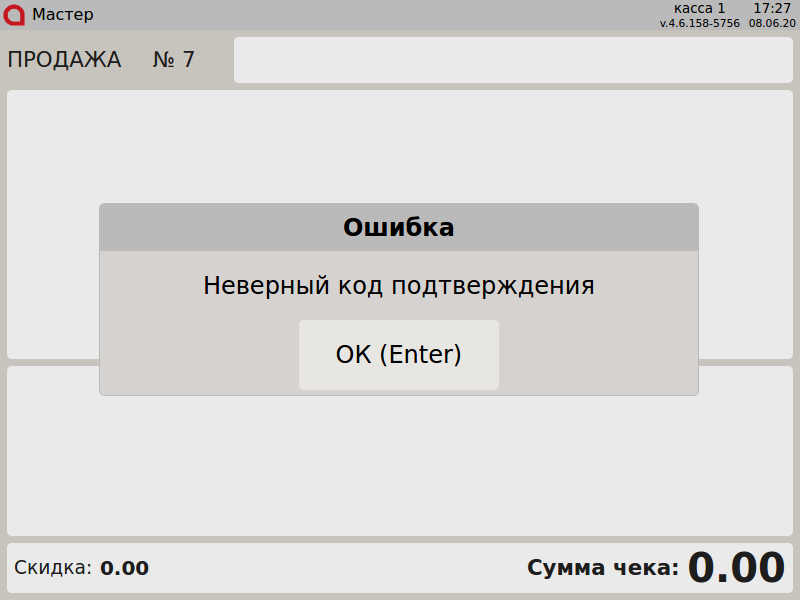
Нажмите клавишу "Ввод", чтобы закрыть сообщение. Будет предложено ввести код подтверждения повторно. - Если при добавлении карты отсутствует связь с сервером верификации, то на экран будет выведено предупреждение:
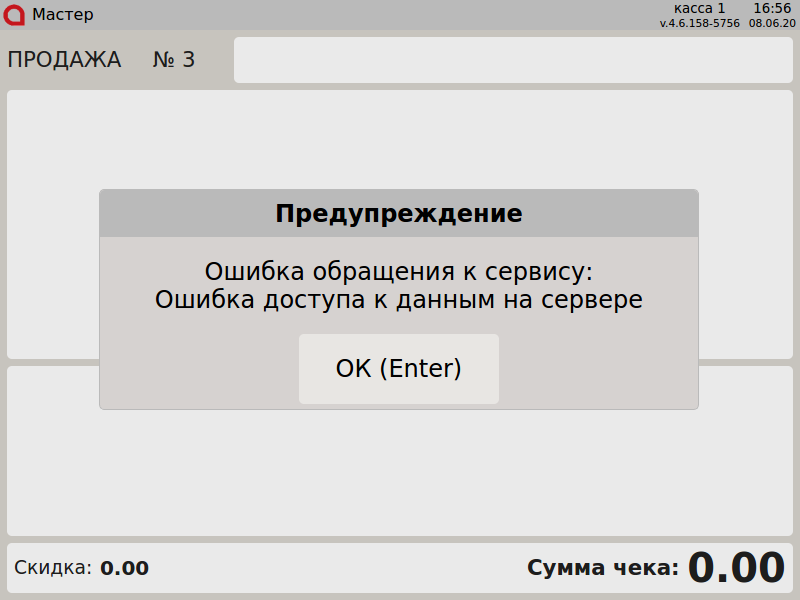
Нажмите клавишу "Ввод", чтобы закрыть сообщение. Карта в чек не добавится. - Если выбранным способом нельзя проверить карту на сервере, то на экран будет выведено предупреждение:
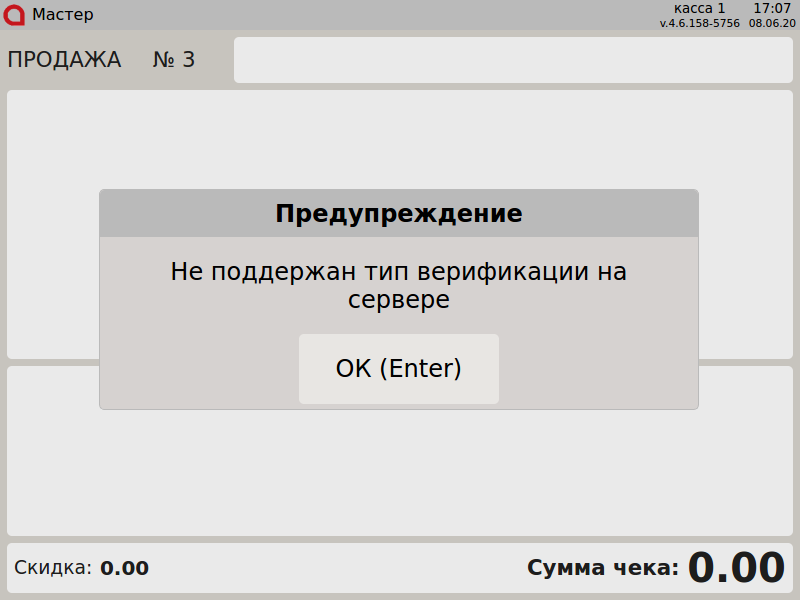
Нажмите клавишу "Ввод", чтобы закрыть сообщение. Карта в чек не добавится. - Если подтвердить личность покупателя на сервере не удалось, то на экран будет выведена ошибка:
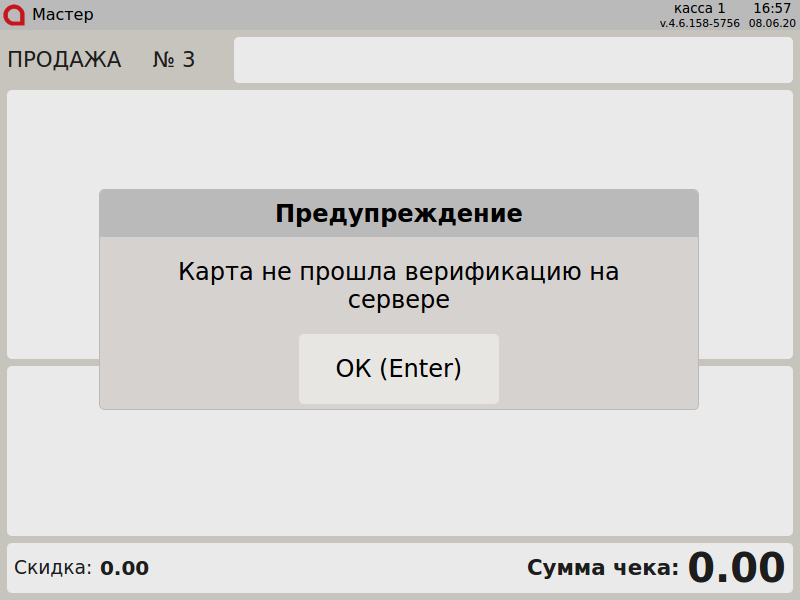
Нажмите клавишу "Ввод", чтобы закрыть сообщение. Программа предложит выбрать другой способ верификации. - Если по указанному номеру карта не обнаружена на севере, то на экран будет выведено предупреждение:
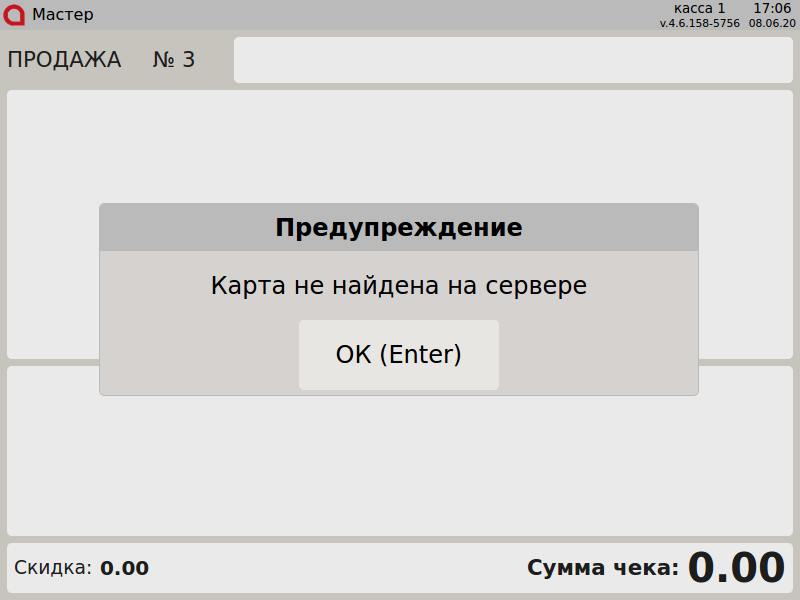
Нажмите клавишу "Ввод", чтобы закрыть сообщение. Карта в чек не будет добавлена. - Если при добавлении карты по номеру телефона у клиента было обнаружено несколько активных карт, то на экран будет выведено предупреждение:
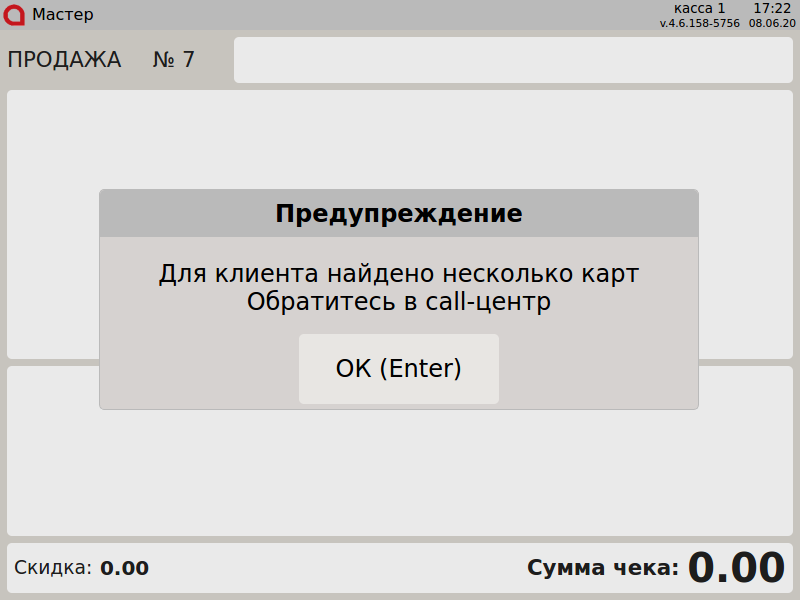
Нажмите клавишу "Ввод", чтобы закрыть сообщение. Карта в чек не будет добавлена.
Просмотр информации о карте
Кассовое ПО Artix позволяет просматривать расширенную информацию о карте, включая данные о клиенте, номере карты, сумме накопленных бонусов, предоставляемой скидке, счетчиках и т.д. Информация о карте клиента выводится на экран:
- автоматически при добавлении карты, если это предусмотрено настройками,
- по инициативе пользователя.
- Для того чтобы просмотреть информацию о карте, нажмите клавишу "Информация о карте". Программа запросит ввод номера карты:
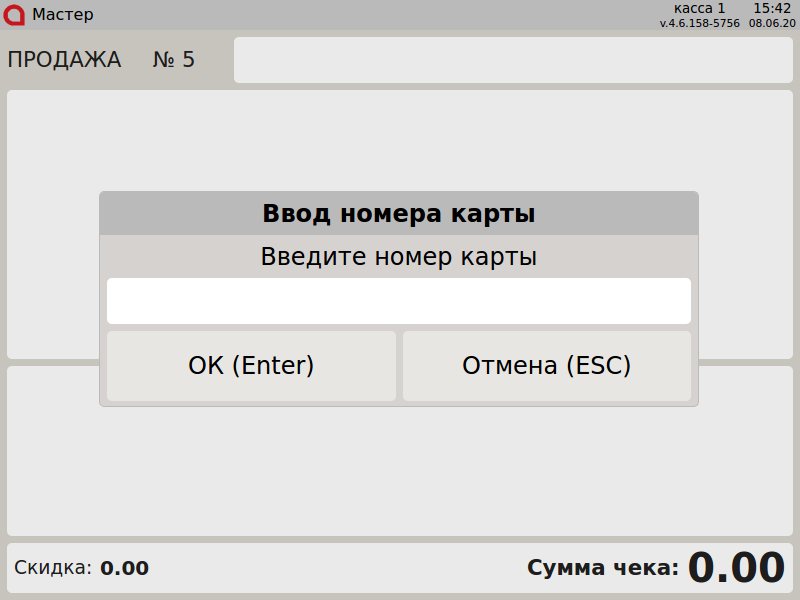
Введите номер карты вручную или считайте его при помощи сканера штрих-кода или ридера карт и нажмите "Ввод".
- В зависимости от настроек программы информация о карте может быть:
- выведена на экран,
- напечатана на квитанции,
- одновременно напечатана на квитанции или выведена на экран.
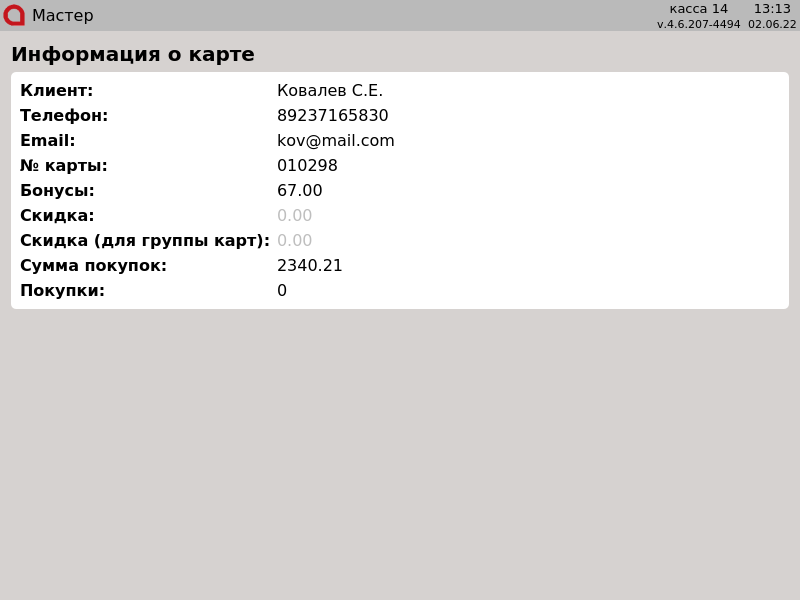
Если к карте привязаны счетчики, то в окне с информацией о карте будут выведены данные о счетчиках:
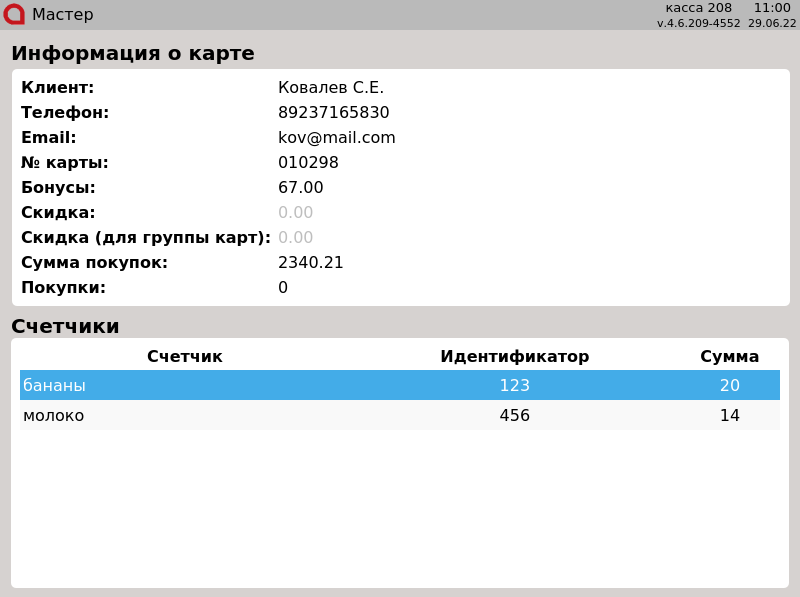
Нажмите клавишу "Ввод", чтобы закрыть информационное окно.
| При просмотре данных о карте карта в чек не добавляется. Настройками программы может быть предусмотрено скрытие суммы бонусов при просмотре информации кассиром. |
Возможные ошибки
Если при добавлении карты покупателя произошла ошибка выполнения SQL запроса, то на экран будет выведена соответствующая ошибка: